Tegenwoordig schakelen veel mensen over naar Linux. Bij het overschakelen naar dit nieuwe platform moeten gebruikers vaak alternatieven zoeken voor populaire Windows-programma's die ze eerder gebruikten. Als het gaat om vervangende programma's heeft het Linux-platform dit grotendeels gedekt. Bepaalde programma's kunnen worden vervangen; Photoshop kan worden vervangen door Gimp en Microsoft Office met Libre Office. Veel reguliere Windows-programma's hebben open-source alternatieven. Er is echter geen alternatief voor elk programma. Er zijn een aantal apps die afkomstig zijn van Windows en er zijn geen alternatieven. Gelukkig is er een softwareproject waarmee je Windows-apps op Linux kunt uitvoeren. De software wordt genoemd Wijn. Het creëert een compatibiliteitslaag voor Windows-programma's om te communiceren met het Linux-besturingssysteem.
SPOILER ALERT: Scrol omlaag en bekijk de videozelfstudie aan het einde van dit artikel.
Installeer Wine
Alle belangrijke Linux-distributies dragen Wine in éénop de een of andere manier, hoewel onder een andere naam. Open een terminalvenster en gebruik de volgende opdracht om het op uw besturingssysteem te installeren. U kunt ook Gnome-software openen (of hoe u anders gewoonlijk software op uw Linux-pc installeert), zoeken naar Wine en op de installatieknop klikken om door te gaan.
Ubuntu
sudo apt install wine-stable
Debian
sudo apt-get install wine
Fedora
sudo dnf wine
Arch Linux
sudo pacman -S wine
OpenSUSE
sudo zypper install wine
anders
Windows Apps uitvoeren
Wijn kan op twee manieren worden gebruikt. Gebruikers kunnen een Windows-programma starten via de terminal of met Bestandsbeheer op het systeem.
Via terminal

Voor degenen die liever de terminal gebruiken, volgt hier een Windows-app. Ga eerst naar de map waarin het programma op uw pc staat met behulp van de CD-opdracht.
Opmerking: als uw EXE niet in de map Downloads staat en zich ergens anders bevindt, wijzigt u de opdracht naar uw eigen behoeften. ~/ = /home/username.
cd ~/Downloads
Gebruik vervolgens de opdracht Wine om het programma te starten.
wine windowsprogram.exe
Via Bestandsbeheer

Windows-apps kunnen worden gestart (en geïnstalleerd)rechtstreeks vanuit de bestandsbeheerder. Open hiervoor het hulpprogramma voor bestandsbeheer dat bij uw Linux-besturingssysteem wordt geleverd. Houd er rekening mee dat elke desktopomgeving een beetje anders is. Instellingen en opties verschillen, afhankelijk van welke u gebruikt. Desalniettemin blijft het kernidee vrij gelijkaardig.
Hoewel de wijnsoftware is geïnstalleerd, betekent dit niet dat het meteen een EXE start. In plaats daarvan moet u wijn instellen als standaardprogramma voor exe-bestanden.
Als u een app wilt starten, zoekt u de map waarin deze zich bevindt,en klik erop. om het contextmenu te onthullen. Selecteer "eigenschappen" in het contextmenu en zoek naar "openen met", "bestandstype-opties" of iets dergelijks. Blader in deze sectie naar wijn. Kunt u geen wijn vinden in de programmalijst? Zoek in plaats daarvan naar een optie om een opdracht te schrijven en schrijf: wijn.
Ga terug naar Bestandsbeheer en dubbelklik op de exe. Wine opent de Windows-app en voert deze uit.
Wijnhelpers
Op zichzelf is wijn prima, en de meestegebruikers hebben er geen problemen mee om de Windows-app op Linux te gebruiken. Sommige mensen vinden de manier waarop Wijn werkt echter complex en hebben een beetje hulp nodig. Daarom gaan we in dit artikel in het kort enkele goede "wijnhelpers" bespreken. Dit zijn middelen die mensen kunnen gebruiken om hun wijnervaring een beetje beter te maken.
playonlinux
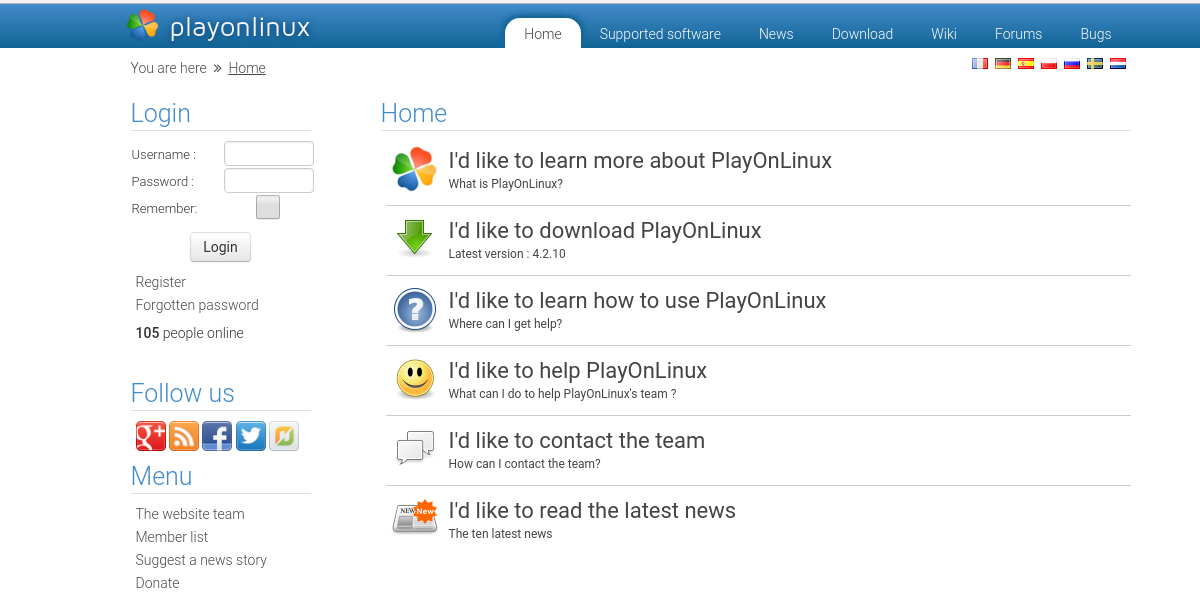
Voor degenen die Wine willen gebruiken om Windows te installerenspellen, PlayOnLinux is de voor de hand liggende keuze. Het wordt geleverd met een verzameling helpers die het installeren van veel verschillende Windows-games ongelooflijk eenvoudig maken. Gebruik gewoon de zoekbalk, zoek een game die je leuk vindt en klik op de knop Installeren. PlayOnLinux installeert alles wat de game moet uitvoeren (zelfs dingen zoals Windows-runtimes die vereist zijn voor de game). PlayOnLinux is op de meeste reguliere Linux-distributies. Om het te installeren, opent u een terminal en voert u de volgende opdracht in. U kunt ook de softwaretool openen die bij uw Linux-distributie wordt geleverd en zoeken naar "PlayOnLinux".
Ubuntu
sudo apt install playonlinux
Debian
sudo apt-get install playonlinux
Fedora
sudo dnf install playonlinux
Arch Linux
sudo pacman -S playonlinux
OpenSUSE
sudo zypper install playonlinux
CrossOver
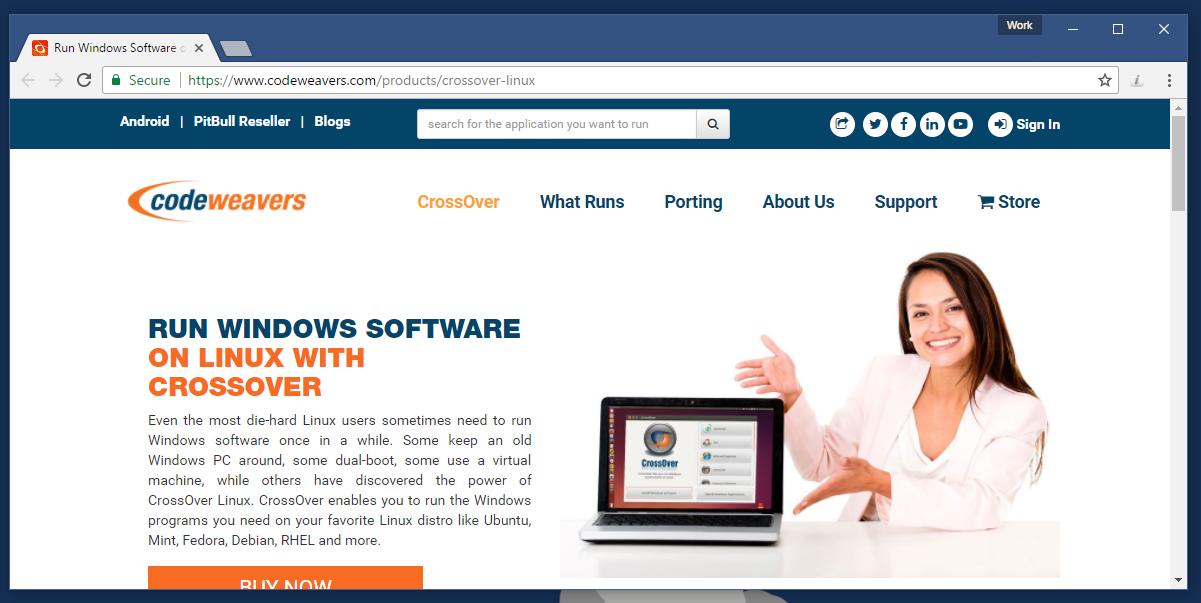
Crossover, net als PlayOnLinux is softwareontworpen rond het kader dat wijn is. In tegenstelling tot PlayOnLinux is deze software echter betaalde software. Hiermee kunnen gebruikers "wijnflessen" maken. Met wijnflessen kan Windows-software onafhankelijk van de rest van het systeem worden uitgevoerd. Dit betekent dat als een gebruiker een programma heeft dat Windows 2000 vereist, maar een ander dat Windows 10 of 8 vereist, ze hun eigen flessen krijgen.
Bovendien heeft Crossover een enorme lijst met"Helperscripts". Het enige wat de gebruiker hoeft te doen is zoeken naar een populair Windows-programma, klik op de knop Installeren en de software zal het voor u installeren. Om deze reden, als u een nieuwe Linux-gebruiker bent en hulp nodig hebt bij het installeren van Windows-programma's, is deze software uw beste keuze. Koop het hier voor Linux.
Gevolgtrekking
Met behulp van Wine, Windows installerensoftware op Linux wordt een mogelijkheid. Het is niet perfect, maar de mogelijkheid om programma's te ontwikkelen die voor een ander besturingssysteem zijn ontwikkeld, verhoogt de bruikbaarheid van het andere besturingssysteem echt. Degenen die op Linux zijn maar toegang tot bepaalde Windows-programma's nodig hebben, kunnen opgelucht ademhalen.













Comments